Korrigieren Sie die WSAPPX-Festplattennutzung in Windows 10
Veröffentlicht: 2022-01-15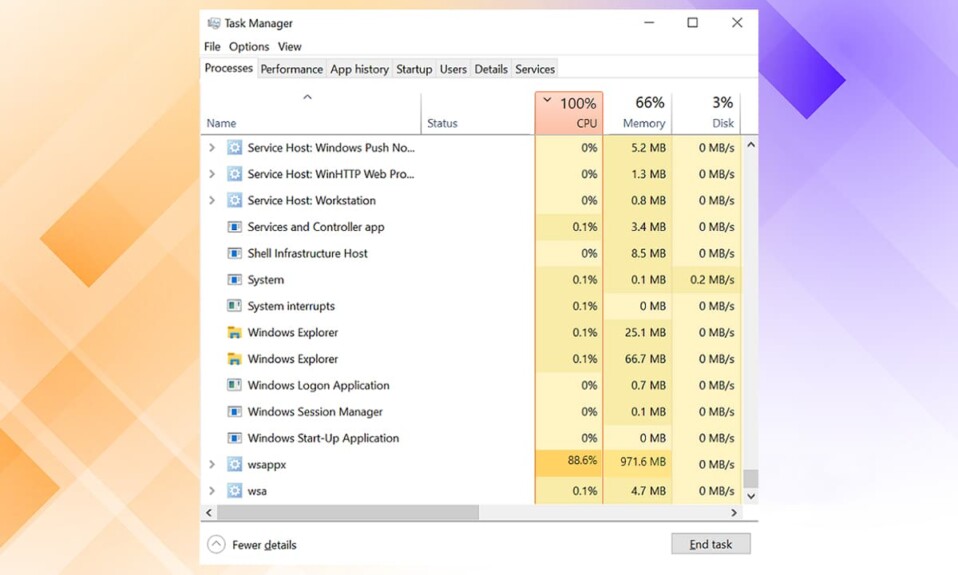
WSAPPX wird von Microsoft als ein wichtiger Prozess für Windows 8 und 10 aufgeführt. Um ehrlich zu sein, muss der WSAPPX-Prozess eine beträchtliche Menge an Systemressourcen verwenden, um die vorgesehenen Aufgaben auszuführen. Wenn Sie jedoch feststellen, dass WSAPPX einen Fehler bei der hohen Festplatten- oder CPU-Auslastung hat oder eine seiner Apps inaktiv ist, sollten Sie es deaktivieren. Der Prozess enthält zwei Teildienste :
- AppX Deployment Service ( AppXSVC ) – Es ist derjenige, der für die Installation, Aktualisierung und Entfernung von Apps verantwortlich ist. AppXSVC wird ausgelöst, wenn der Store geöffnet ist
- Client License Service (ClipSVC ) – Er bietet offiziell Infrastrukturunterstützung für den Microsoft Store und wird aktiviert, wenn eine der Store-Apps gestartet wird, um eine Lizenzprüfung durchzuführen.
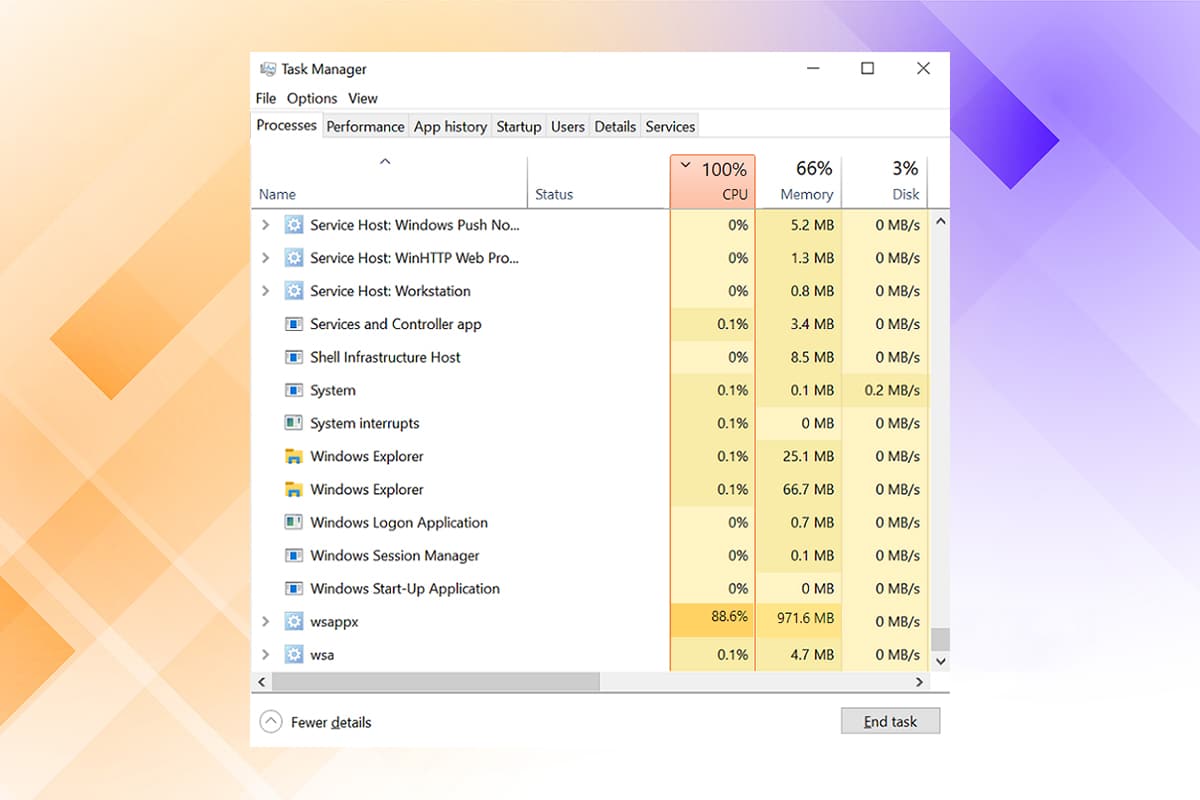
Inhalt
- So beheben Sie den WSAPPX-Fehler bei hoher Festplatten- und CPU-Auslastung in Windows 10
- Methode 1: Automatische App-Updates deaktivieren
- Profi-Tipp: Aktualisieren Sie Microsoft Store-Apps manuell
- Methode 2: Windows Store deaktivieren
- Option 1: Über den Editor für lokale Gruppenrichtlinien
- Option 2: Über den Registrierungseditor
- Methode 3: Deaktivieren Sie AppXSVC und ClipSVC
- Methode 4: Erhöhen Sie den virtuellen Speicher
- Profi-Tipp: Überprüfen Sie den Windows 10-PC-RAM
So beheben Sie den WSAPPX-Fehler bei hoher Festplatten- und CPU-Auslastung in Windows 10
An den meisten Tagen müssen wir uns keine Gedanken über die Hunderte von Systemprozessen und Diensten machen, die im Hintergrund laufen, damit das Windows-Betriebssystem einwandfrei funktioniert. Systemprozesse können jedoch häufig ein anormales Verhalten aufweisen, z. B. unnötig hohe Ressourcen verbrauchen. Der WSAPPX-Systemprozess ist dafür berüchtigt. Es verwaltet die Installation, Updates und Entfernung von Anwendungen aus dem Windows Store, nämlich der Microsoft Universal App-Plattform.
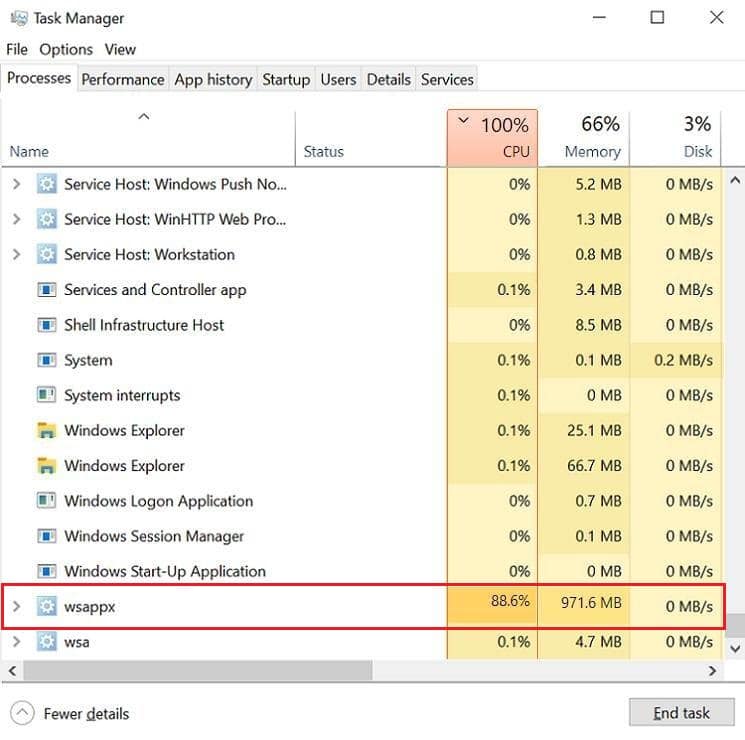
Es gibt vier verschiedene Möglichkeiten, die hohe Festplatten- und CPU-Auslastung von WSAPPX zu begrenzen, die in den folgenden Abschnitten ausführlich erläutert werden:
- Wenn Sie selten eine der nativen Store-Apps verwenden, deaktivieren Sie die automatische Update-Funktion und deinstallieren Sie sogar einige davon.
- Da der Prozess mit der Microsoft Store-Anwendung verbunden ist, verhindert das Deaktivieren des Stores, dass unnötige Ressourcen verwendet werden.
- Sie können AppXSVC und ClipSVC auch im Registrierungseditor deaktivieren.
- Das Erhöhen des virtuellen Speichers kann dieses Problem ebenfalls beheben.
Methode 1: Automatische App-Updates deaktivieren
Der einfachste Weg, den WSAPPX-Prozess einzuschränken, insbesondere den AppXSVC-Subdienst, besteht darin, die automatische Aktualisierungsfunktion von Store-Anwendungen zu deaktivieren. Wenn die automatische Aktualisierung deaktiviert ist, wird AppXSVC nicht mehr ausgelöst oder verursacht keine hohe CPU- und Festplattenauslastung, wenn Sie den Windows Store öffnen.
Hinweis: Wenn Sie Ihre Anwendungen auf dem neuesten Stand halten möchten, sollten Sie sie von Zeit zu Zeit manuell aktualisieren.
1. Öffnen Sie das Startmenü und geben Sie Microsoft Store ein. Klicken Sie dann im rechten Bereich auf Öffnen .
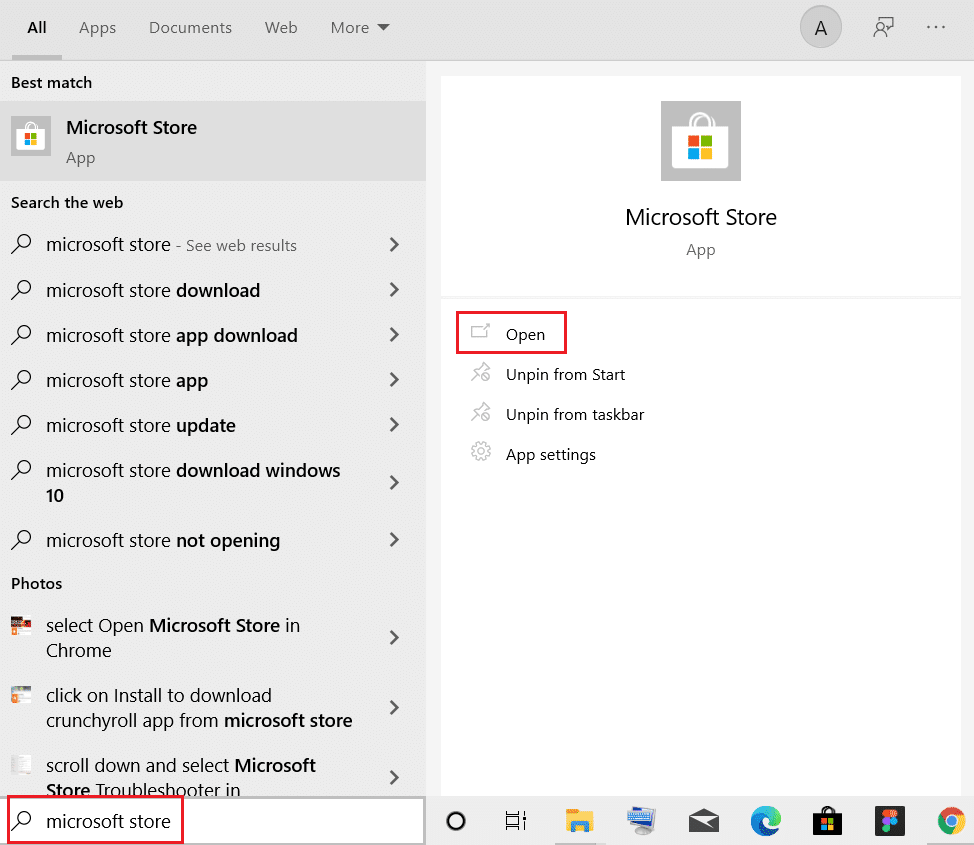
2. Klicken Sie auf das Symbol mit den drei Punkten und wählen Sie Einstellungen aus dem folgenden Menü.
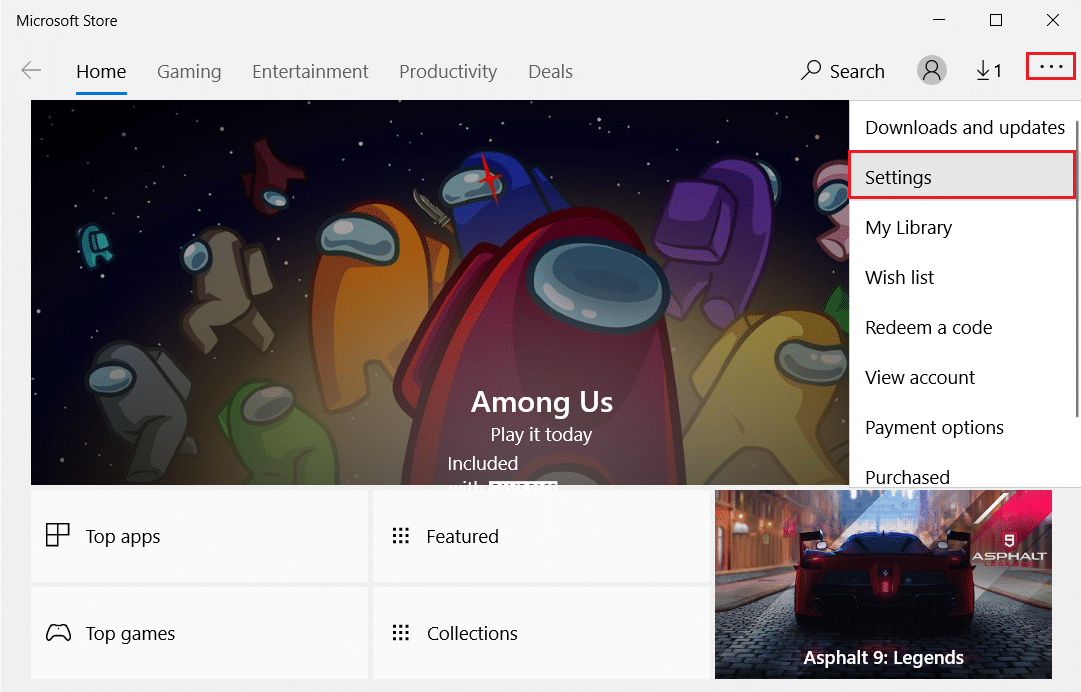
3 Deaktivieren Sie auf der Registerkarte Startseite die hervorgehoben angezeigte Option Apps automatisch aktualisieren.
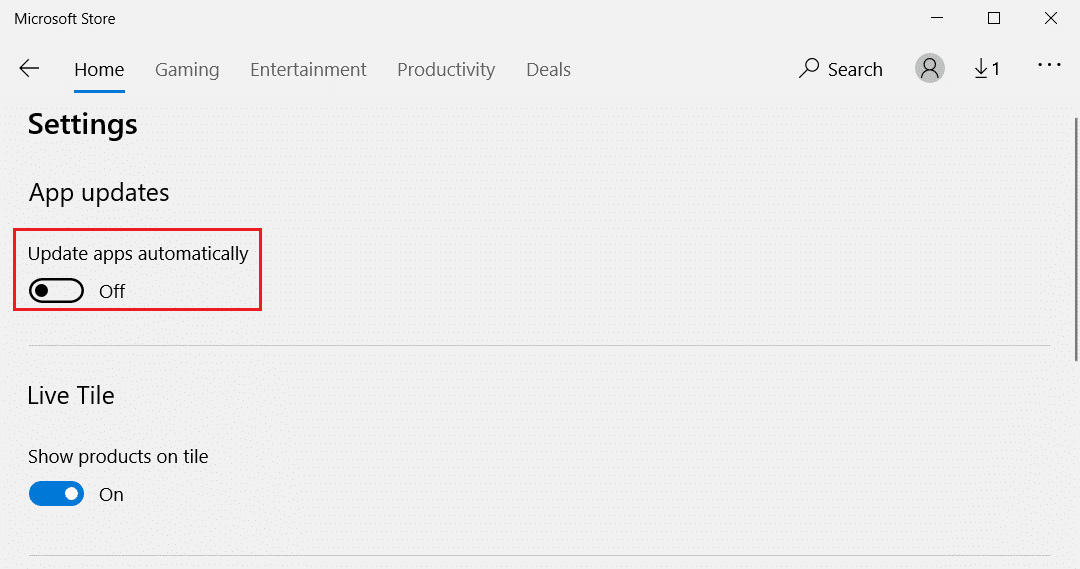
Profi-Tipp: Aktualisieren Sie Microsoft Store-Apps manuell
1. Geben Sie Microsoft Store ein , suchen und öffnen Sie es wie gezeigt.
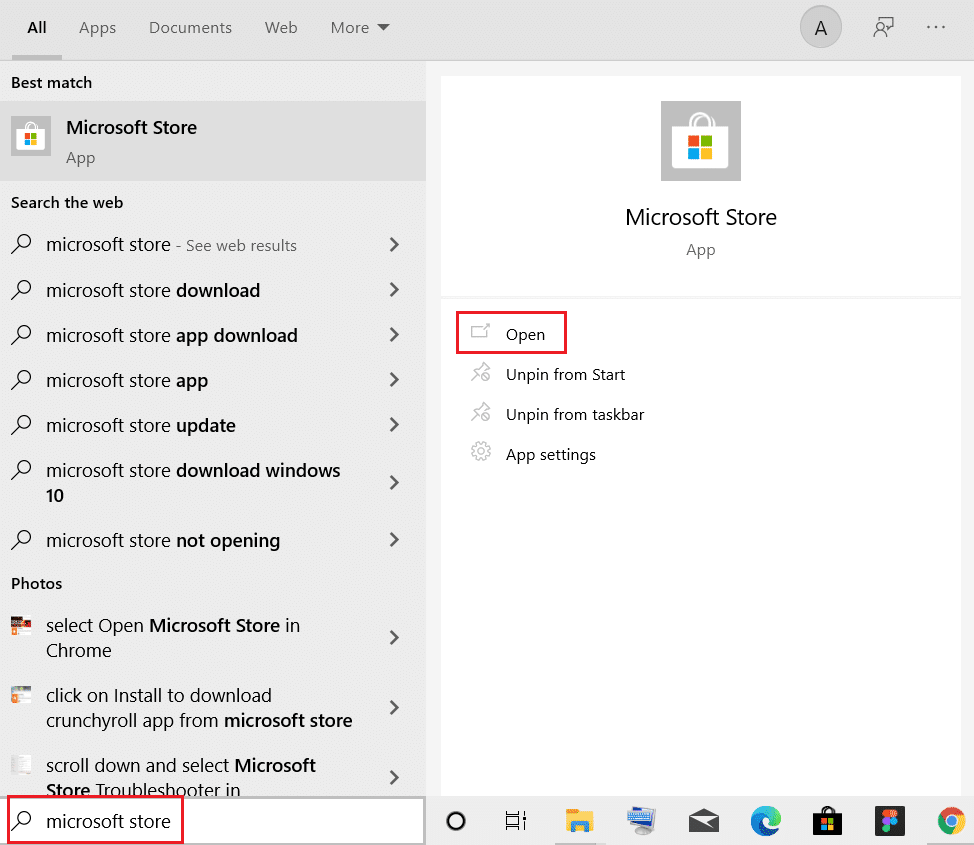
2. Klicken Sie auf das Symbol mit den drei Punkten und wählen Sie Downloads und Updates aus, wie unten dargestellt.
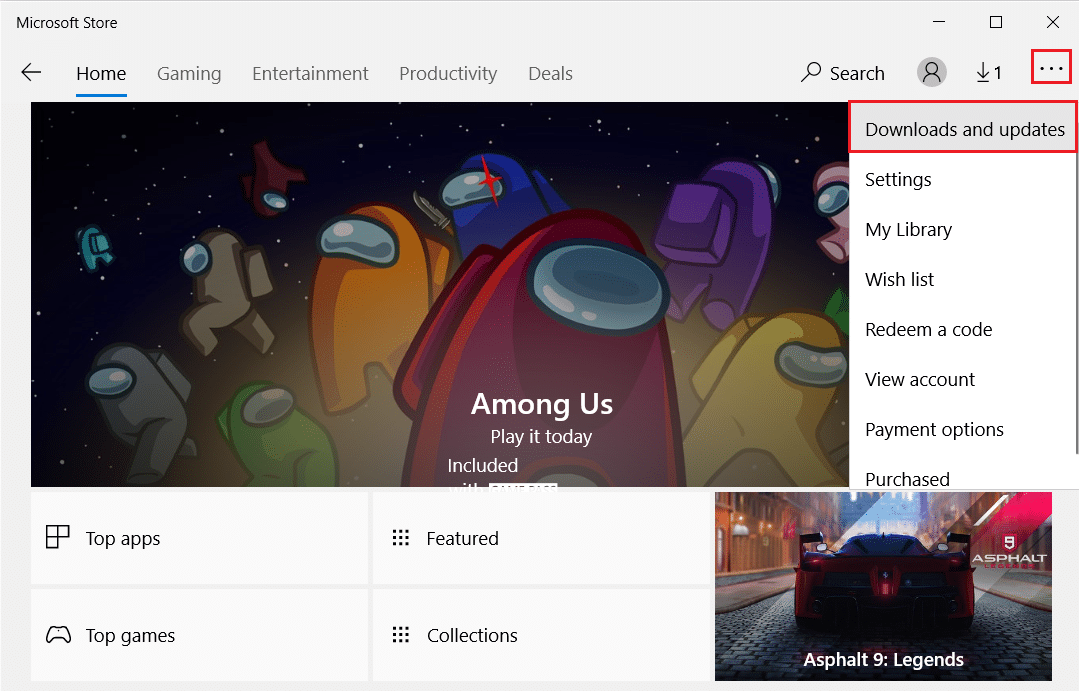
3. Klicken Sie abschließend auf die Schaltfläche Updates abrufen.
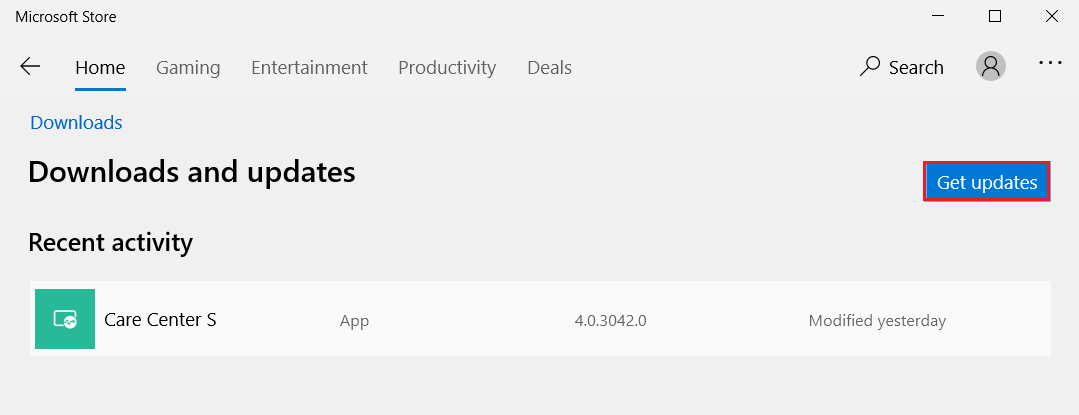
Lesen Sie auch: Wo installiert Microsoft Store Spiele?
Methode 2: Windows Store deaktivieren
Wie bereits erwähnt, verhindert das Deaktivieren des Stores, dass WSAPPX eine hohe CPU-Auslastung und alle seine Unterdienste übermäßige Systemressourcen verbrauchen. Abhängig von Ihrer Windows-Version gibt es nun zwei verschiedene Methoden, um den Windows Store zu deaktivieren.
Option 1: Über den Editor für lokale Gruppenrichtlinien
Diese Methode ist für Benutzer von Windows 10 Pro und Enterprise gedacht, da der lokale Gruppenrichtlinien-Editor für Windows 10 Home Edition nicht verfügbar ist.
1. Drücken Sie im Dialogfeld Ausführen gleichzeitig die Tasten Windows + R.
2. Geben Sie gpedit.msc ein und drücken Sie die Eingabetaste , um den Editor für lokale Gruppenrichtlinien zu starten.
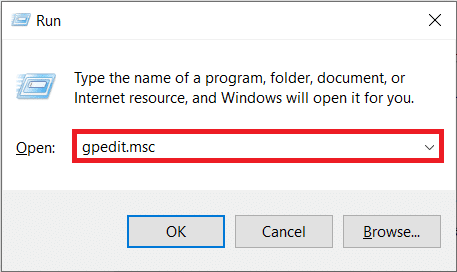
3. Navigieren Sie zu Computer Configuration > Administrative Templates > Windows Components > Store , indem Sie auf jeden Ordner doppelklicken.
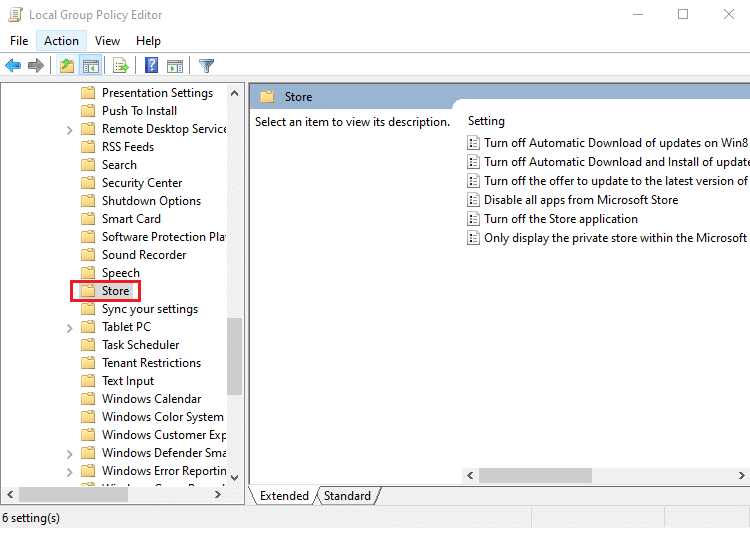
4. Wählen Sie im rechten Bereich die Einstellung Store-Anwendung deaktivieren aus .
5. Klicken Sie nach der Auswahl auf die im Bild unten hervorgehobene Richtlinieneinstellung bearbeiten .
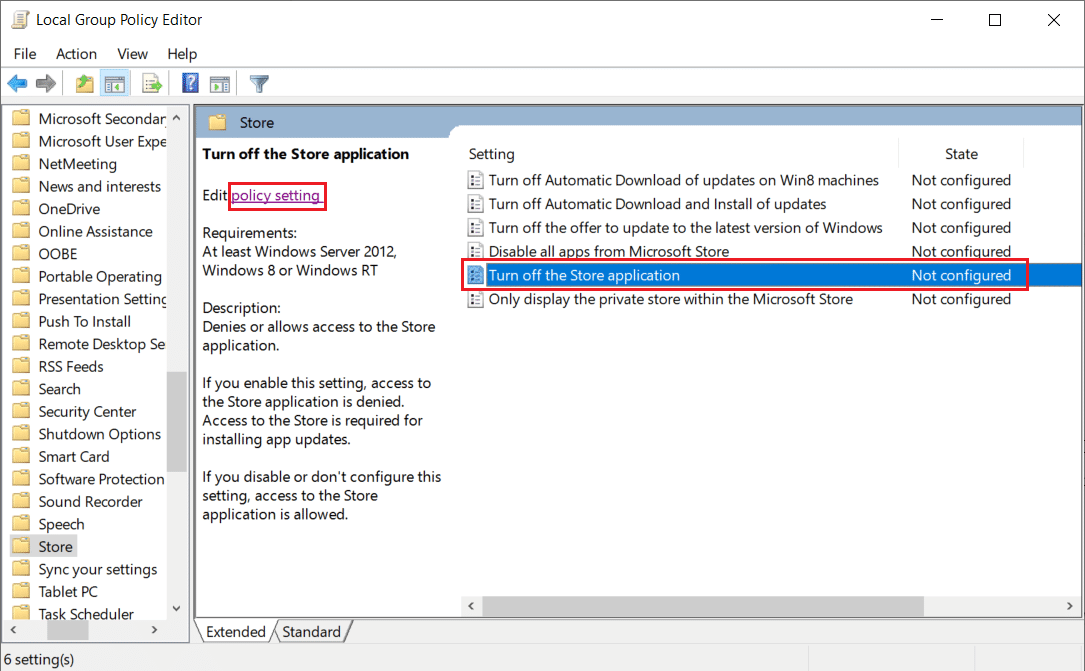
Hinweis: Standardmäßig ist der Status der Store-Anwendung deaktivieren auf Nicht konfiguriert eingestellt.
6. Wählen Sie einfach die Option Aktiviert und klicken Sie zum Speichern und Beenden auf Übernehmen > OK .
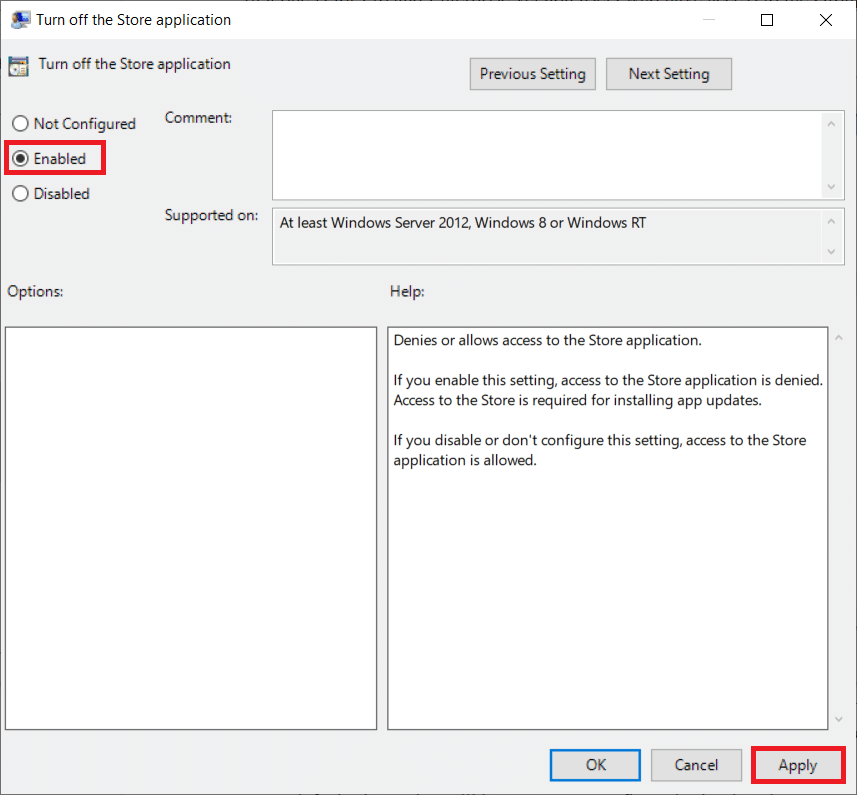
7. Starten Sie den Computer neu, um diese Änderungen zu implementieren.
Lesen Sie auch: So aktivieren Sie den Gruppenrichtlinien-Editor in Windows 11 Home Edition
Option 2: Über den Registrierungseditor
Deaktivieren Sie für Windows Home Edition den Windows Store im Registrierungseditor, um den WSAPPX-Fehler bei hoher Festplattennutzung zu beheben.
1. Drücken Sie gleichzeitig die Tasten Windows + R , um das Dialogfeld Ausführen zu öffnen.
2. Geben Sie regedit in das Dialogfeld Ausführen ein und klicken Sie auf OK , um den Registrierungseditor zu starten.

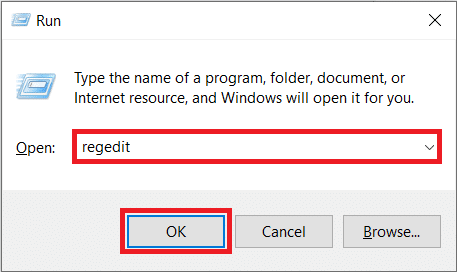
3. Navigieren Sie in der Adressleiste zum unten angegebenen Standortpfad.
HKEY_LOCAL_MACHINE\SOFTWARE\Richtlinien\Microsoft\WindowsStore
Hinweis: Wenn Sie unter Microsoft keinen WindowsStore-Ordner finden, erstellen Sie selbst einen. Klicken Sie mit der rechten Maustaste auf Microsoft . Klicken Sie dann wie abgebildet auf Neu > Schlüssel . Benennen Sie den Schlüssel sorgfältig als WindowsStore .
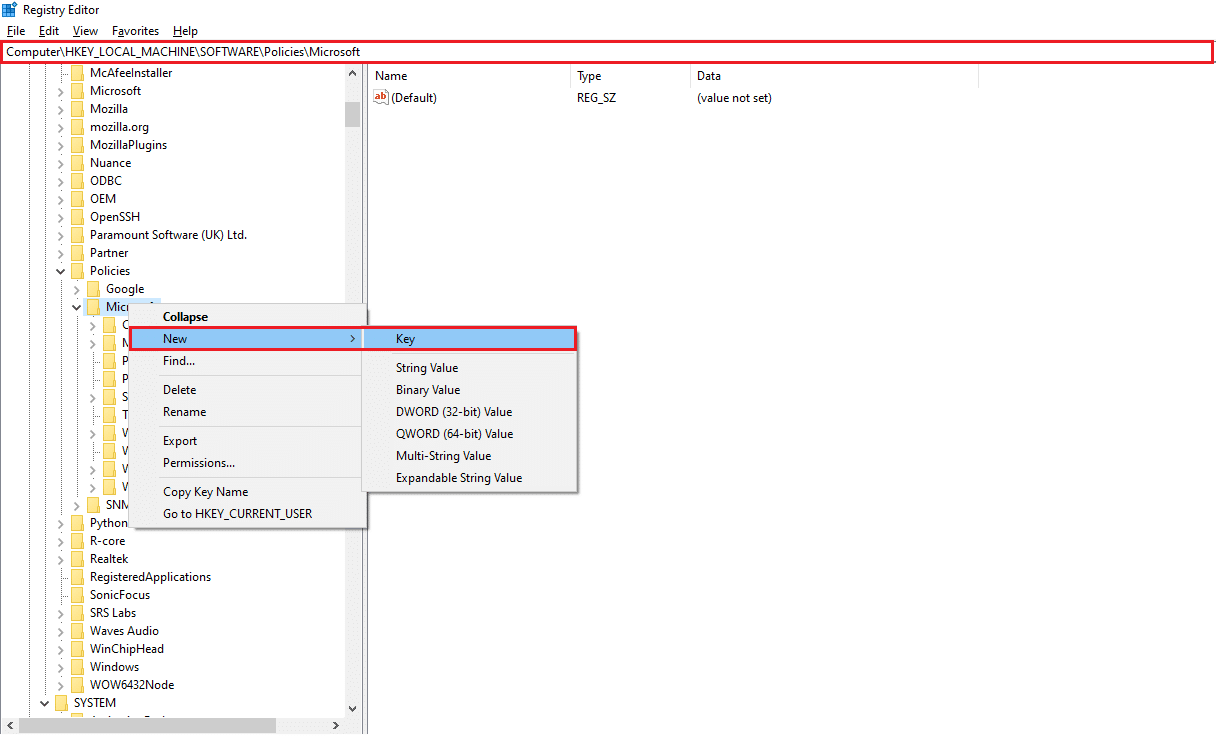
4. Klicken Sie mit der rechten Maustaste auf den leeren Bereich im rechten Bereich und klicken Sie auf Neu > DWORD (32-Bit)-Wert . Benennen Sie den Wert als RemoveWindowsStore .
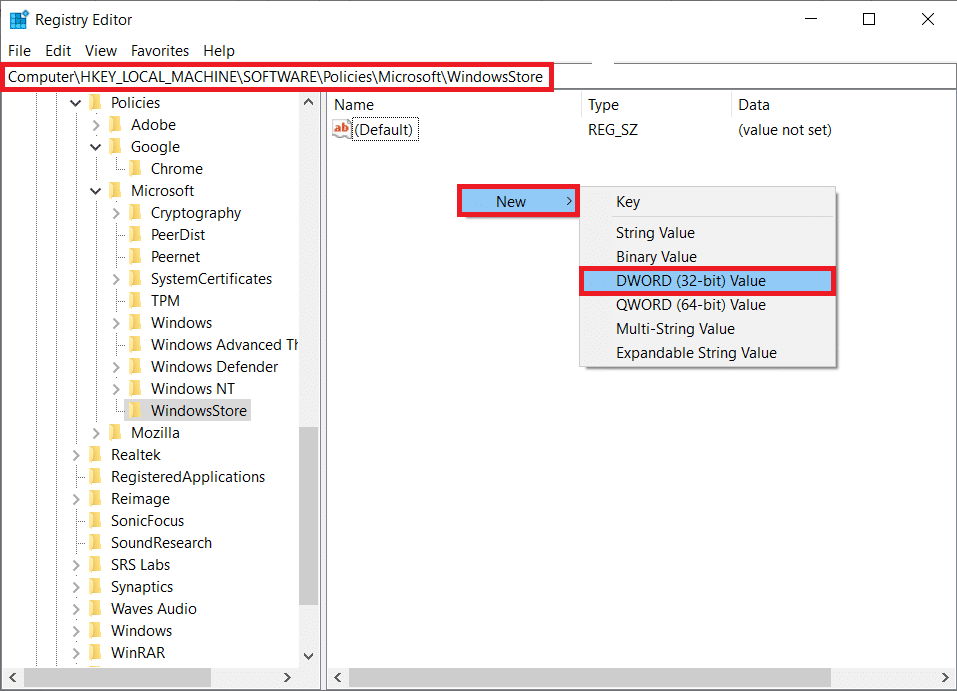
5. Nachdem der RemoveWindowsStore -Wert erstellt wurde, klicken Sie mit der rechten Maustaste darauf und wählen Sie wie gezeigt Ändern… aus.
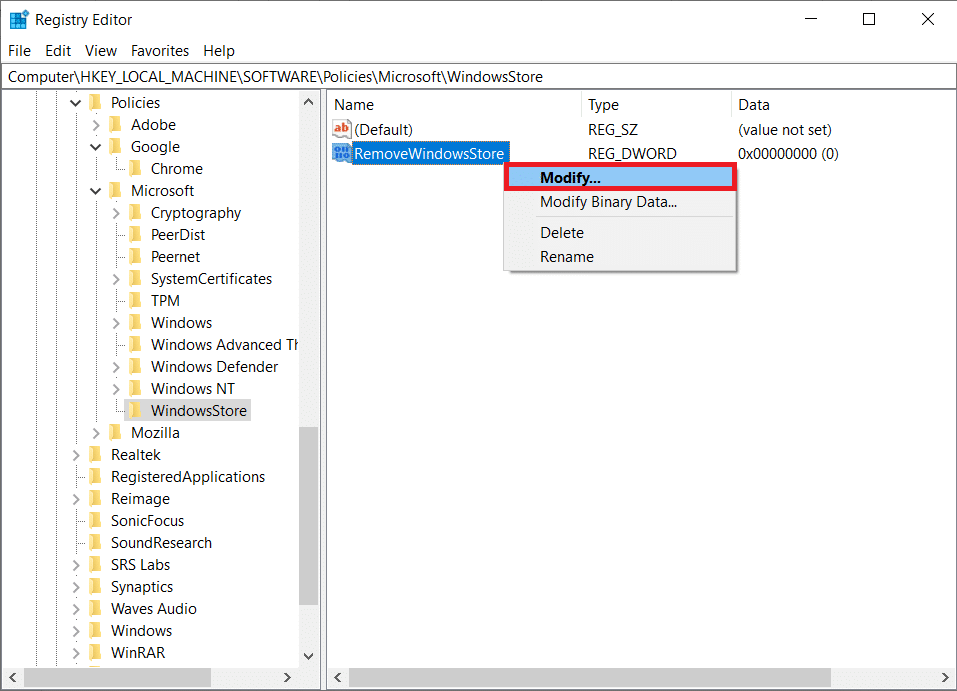
6. Geben Sie 1 in das Feld Wertdaten ein und klicken Sie auf OK , wie unten dargestellt.
Hinweis: Wenn Sie die Wertdaten für den Schlüssel auf 1 setzen, wird der Speicher deaktiviert, während der Wert 0 ihn aktiviert.
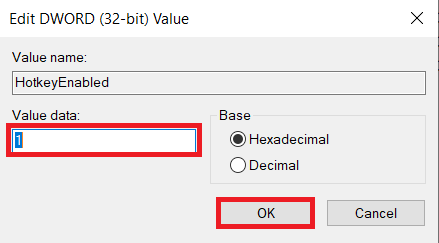
7. Starten Sie Ihren Windows-PC neu.
Lesen Sie auch: So beheben Sie die hohe CPU-Auslastung von hkcmd
Methode 3: Deaktivieren Sie AppXSVC und ClipSVC
Benutzer haben auch die Möglichkeit, die Dienste AppXSVC und ClipSVC manuell über den Registrierungseditor zu deaktivieren, um die hohe Festplatten- und CPU-Auslastung von WSAPPX in Windows 8 oder 10 zu beheben.
1. Starten Sie den Registrierungseditor wie zuvor und navigieren Sie zum folgenden Speicherortpfad .
HKEY_LOCAL_MACHINE\SYSTEM\ControlSet001\Services\AppXSvc
2. Doppelklicken Sie auf den Startwert, ändern Sie die Wertdaten von 3 auf 4 . Klicken Sie zum Speichern auf OK .
Hinweis: Wertdaten 3 aktivieren AppXSvc, während Wertdaten 4 es deaktivieren.
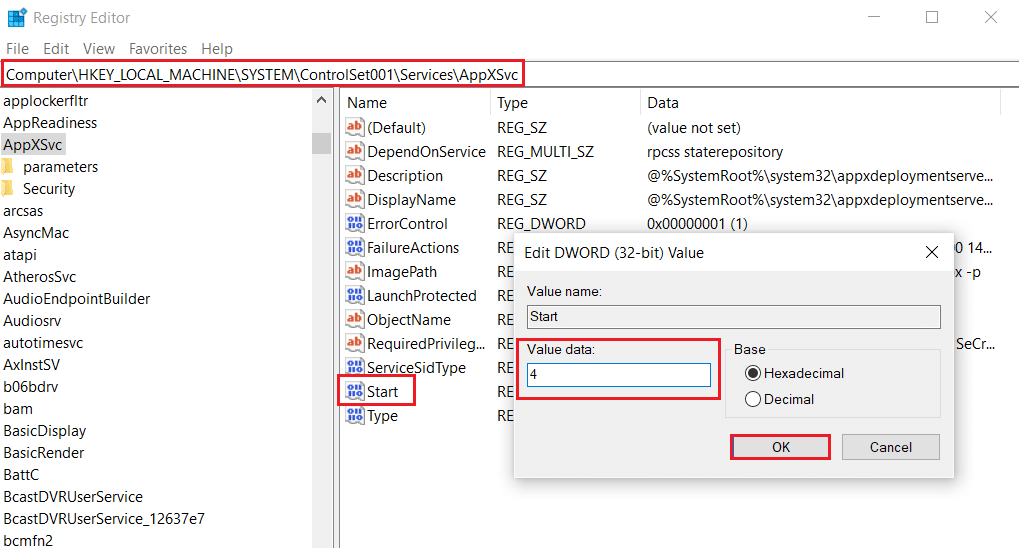
3. Wechseln Sie erneut zum folgenden Standortpfad und doppelklicken Sie auf den Startwert .
HKEY_LOCAL_MACHINE\SYSTEM\ControlSet001\Services\Clipsvc
4. Ändern Sie hier die Wertdaten auf 4 , um ClipSVC zu deaktivieren, und klicken Sie zum Speichern auf OK .
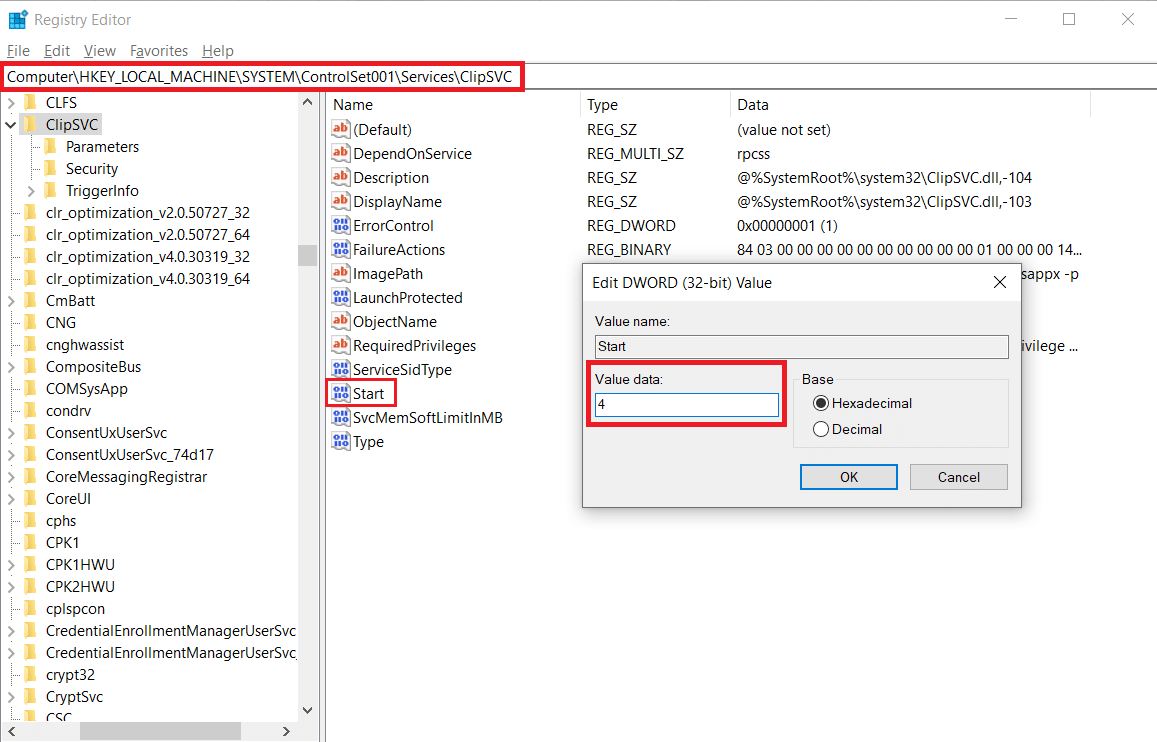
5. Starten Sie Ihren Windows-PC neu, damit die Änderungen wirksam werden.
Lesen Sie auch: Beheben Sie die hohe CPU-Auslastung des DISM-Host-Wartungsprozesses
Methode 4: Erhöhen Sie den virtuellen Speicher
Ein weiterer Trick, den viele Benutzer angewendet haben, um die CPU- und Festplattenauslastung von fast 100 % aufgrund von WSAPPX zu reduzieren, besteht darin, den virtuellen Speicher des PCs zu erhöhen. Weitere Informationen zum virtuellen Speicher finden Sie in unserem Artikel zum virtuellen Speicher (Auslagerungsdatei) in Windows 10. Befolgen Sie diese Schritte, um den virtuellen Speicher in Windows 10 zu erhöhen:
1. Drücken Sie die Windows-Taste , geben Sie Aussehen und Leistung von Windows anpassen ein und klicken Sie wie gezeigt auf Öffnen .
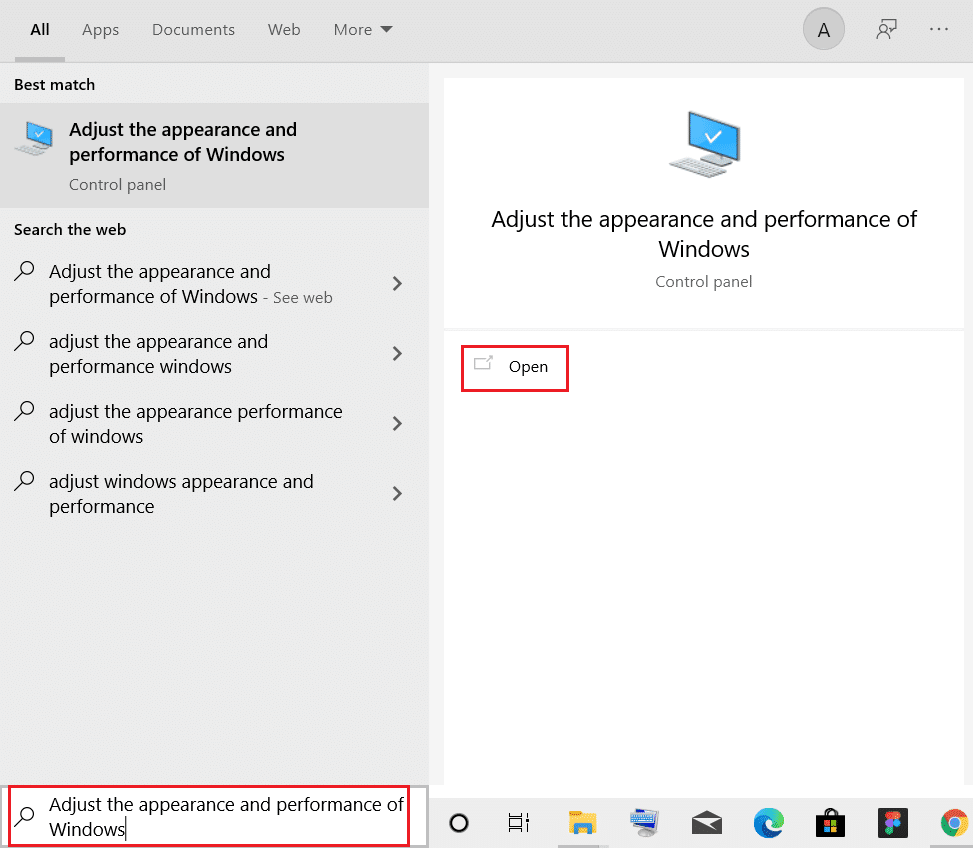
2. Wechseln Sie im Fenster Leistungsoptionen zur Registerkarte Erweitert .
3. Klicken Sie im Abschnitt Virtueller Speicher auf die Schaltfläche Ändern… .
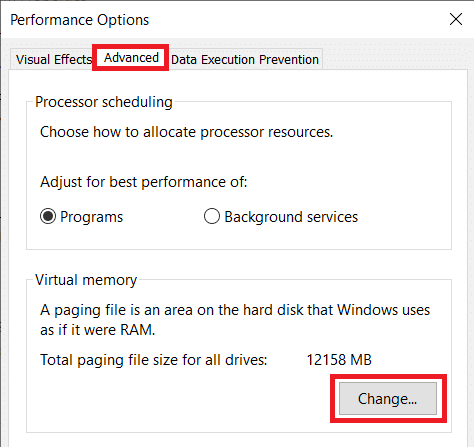
4. Deaktivieren Sie hier die markierte Option Auslagerungsdateigröße für alle Laufwerke automatisch verwalten . Dadurch wird die Größe der Auslagerungsdatei für jeden Laufwerksabschnitt entsperrt, sodass Sie den gewünschten Wert manuell eingeben können.
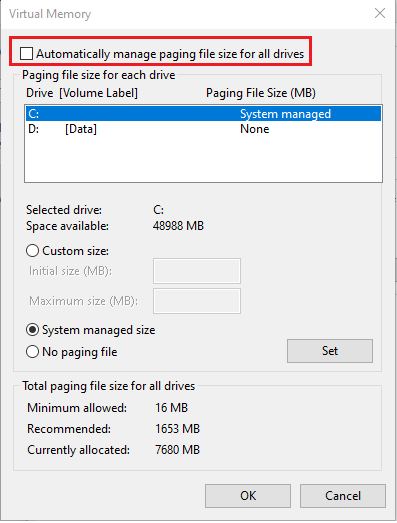
5. Wählen Sie im Abschnitt Laufwerk das Laufwerk aus, auf dem Windows installiert ist (normalerweise C: ) und wählen Sie Benutzerdefinierte Größe .
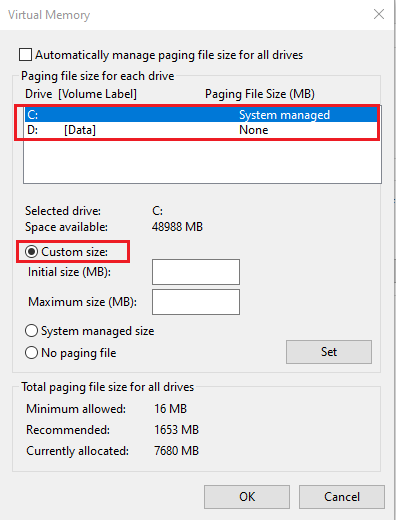
6. Geben Sie die Anfangsgröße (MB) und die Maximalgröße (MB) in MB (Megabyte) ein.
Hinweis: Geben Sie Ihre tatsächliche RAM-Größe in Megabyte in das Eingabefeld Anfangsgröße (MB): ein und geben Sie den doppelten Wert in das Eingabefeld Maximale Größe (MB) ein.
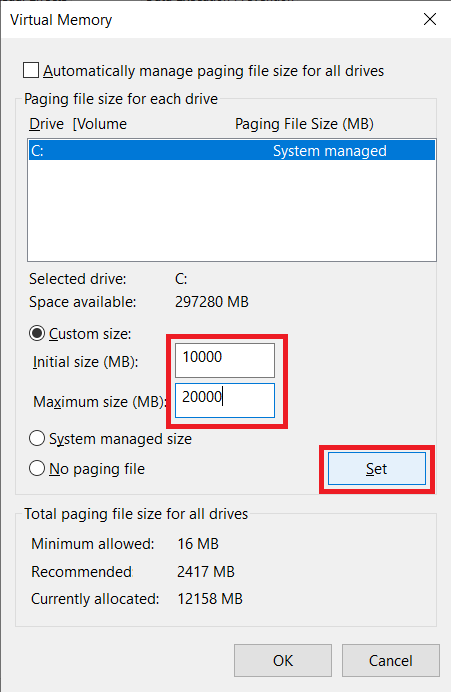
7. Klicken Sie abschließend auf Set > OK , um die Änderungen zu speichern und zu beenden.
Lesen Sie auch: So deaktivieren Sie BitLocker in Windows 10
Profi-Tipp: Überprüfen Sie den Windows 10-PC-RAM
1. Drücken Sie die Windows-Taste , geben Sie Über Ihren PC ein und klicken Sie auf Öffnen .
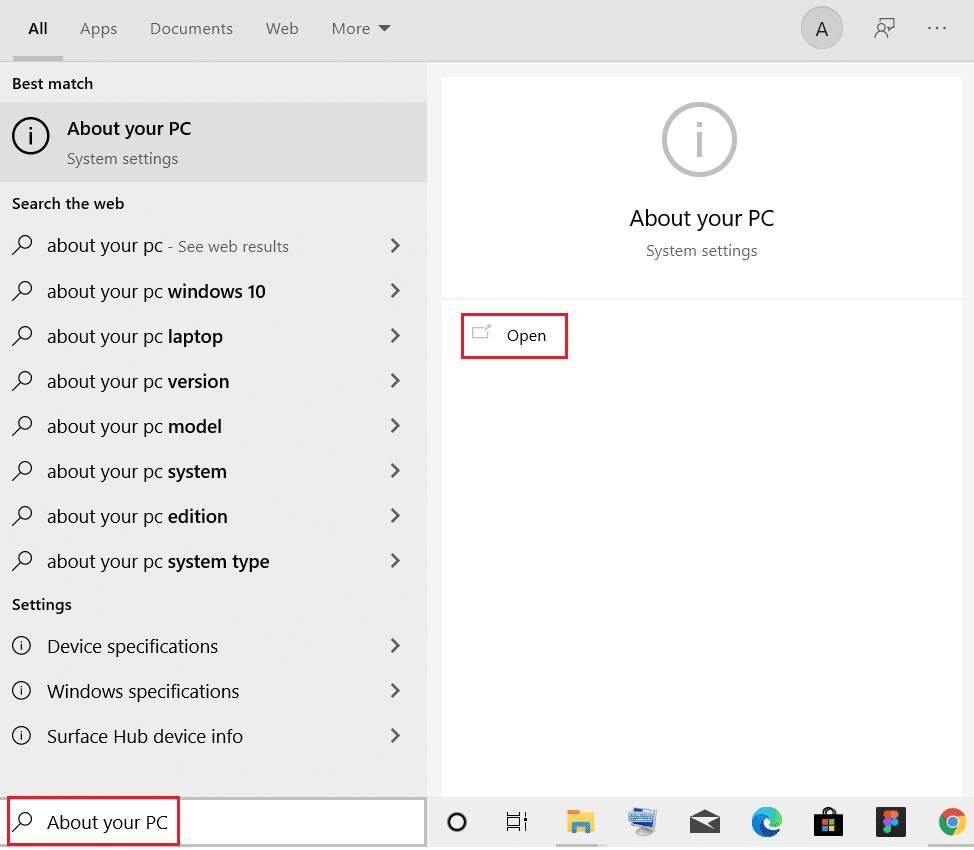
2. Scrollen Sie nach unten und überprüfen Sie das Etikett Installierter RAM unter Gerätespezifikationen .
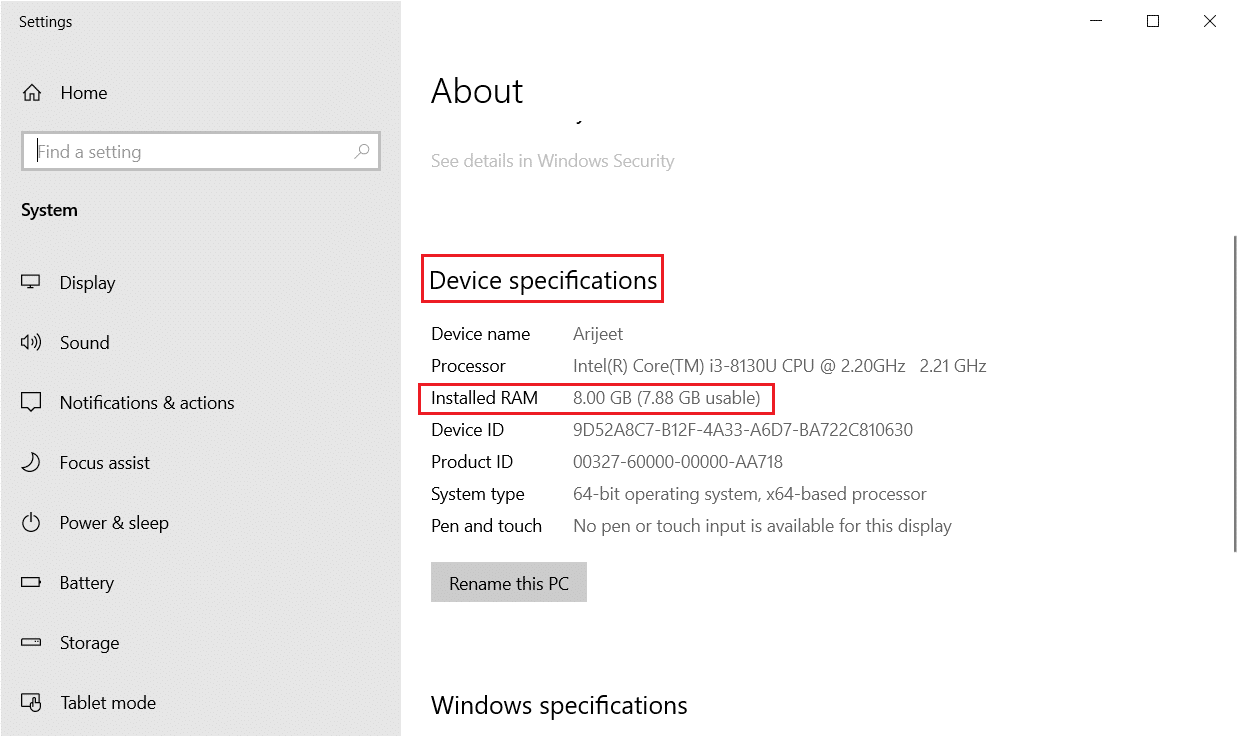
3. Um GB in MB umzurechnen, führen Sie entweder eine Google-Suche durch oder verwenden Sie den Taschenrechner, da 1 GB = 1024 MB ist.
Manchmal verlangsamen Apps, die im Hintergrund ausgeführt werden, Ihre CPU aufgrund hoher Auslastung. Um Ihre PC-Leistung zu verbessern, können Sie also Ihre Hintergrund-Apps deaktivieren. Wenn Sie die Gesamtleistung Ihres Computers verbessern und die Anzahl der von Hintergrundprozessen/-diensten verwendeten Systemressourcen reduzieren möchten, sollten Sie Anwendungen deinstallieren, die Sie selten verwenden. Lesen Sie unseren Leitfaden zur Behebung einer hohen CPU-Auslastung unter Windows 10, um mehr zu erfahren.
Empfohlen:
- So reparieren Sie leere Symbole in Windows 11
- Korrigieren Sie die hohe CPU-Auslastung des .NET-Laufzeitoptimierungsdiensts
- So reparieren Sie den weißen Bildschirm eines Windows 10-Laptops
- Wie viel RAM ist genug
Teilen Sie uns mit, welche der oben genannten Methoden Ihnen geholfen hat, die hohe Festplatten- und CPU-Auslastung von WSAPPX auf Ihrem Windows 10-Desktop/Laptop zu beheben. Wenn Sie Fragen / Vorschläge haben, können Sie diese auch gerne im Kommentarbereich unten hinterlassen.
